Wi-Fi-võrgu omadused Windows 10-s, automaatne ühendus, võrguprofiil, IP-parameetrid ja piirata ühendus
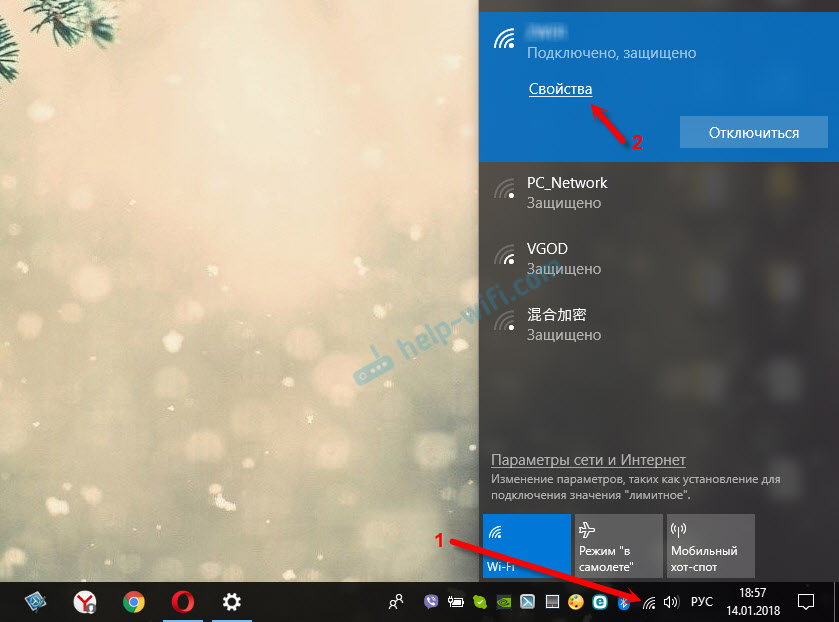
- 3863
- 12
- Jody Spencer
Wi-Fi-võrgu omadused Windows 10-s, automaatne ühendus, võrguprofiil, IP-parameetrid ja piirata ühendus
Kuid arvuti saab vaadata konkreetse WiFi-võrgu omadusi, millega oleme ühendatud, ja muuta mõnda parameetrit, mida rakendatakse ainult konkreetses võrgus. Näiteks keelake automaatne ühendus, kui arvuti on selle võrgu raadiuses, muutke võrguprofiili, seadistage IP -aadress käsitsi või installige võrk limiidiühendusena.
Windows 10-s saate kõik need WiFi-võrgu sätted ühele lehele seada, avades lihtsalt vajaliku traadita võrgu atribuudid.
Seadete avamiseks klõpsake võrkude loendis lihtsalt nuppu "Atribuudid".
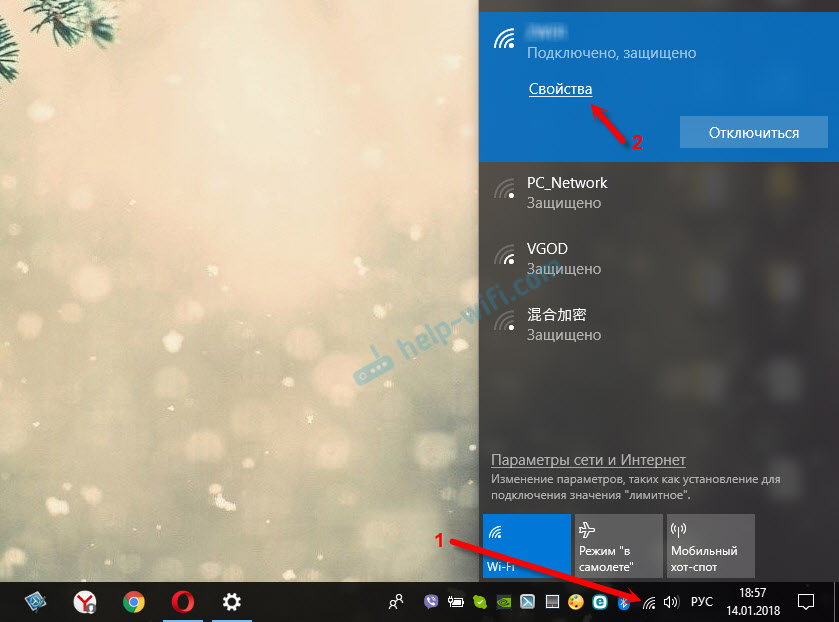
Mõelge kõigile seadetele eraldi.
Ühendage automaatselt tegevusraadius
Kõik on elementaarne. Üks lüliti avatud./PEAL. Kui funktsioon on sisse lülitatud, ühendab arvuti selle võrguga automaatselt. Kui ühenduse lahti on, peate olema käsitsi ühendatud. Ilma uuesti sisenemisparoolita.

Mugavuse huvides jätame lüliti V -sse. Eriti kui see on teie WiFi-võrk.
Võrguprofiil. Avalikult saadaval ja WIFI-Fi-võrgud Windows 10
Siin saate valida, millise võrguga olete ühendatud. Seal on kaks võimalust: avalikult ja privaatne. Mis vahe on? Kui olete ühendatud võrguga, mida usaldate (kodus, tööl), saate valida profiili "Privaat". Siis leitakse arvuti kohalikus võrgus. Näiteks näevad seda muud seadmed. Faile ja t on võimalik vahetada. D. Kui seadistaksite kogu juurdepääsu parameetrid (link seadetele profiili kirjelduses).
Ja kui valite "avaliku", peidetakse teie arvuti kohalikku võrku.

Kui ühenduse loote avalike WiFi-võrkudega, installige alati võrguprofiil "Eelnev".
Limiitühendus
Windows 10-s saate konfigureerida WiFi-võrgu piiranguühendusena.

Juhtub, et ühendame WiFi-võrkudega, mille liiklus on piiratud. Näiteks kui levitame Wi-Fi telefonist või mobiilse 3G/4G ruuteri kaudu. On erinevaid juhtumeid. Nii et selleks, et Windows 10 kulutaks liikluse ökonoomsemaks, saate lüliti "seatud limiidiühendusena" tõlkida Wi-Fi seadete asendisse.
Näiteks limiidiühenduse kaudu laadib Windows 10 kõige vajalikumad ja väikesed värskendused. Ja mitte kõik järjest ja kui ta seda vajab.
Konkreetse WiFi-võrgu IP-parameetrid
Eraldi WiFi-võrgu jaoks saate parameetreid käsitsi seada IP ja DNS. Vaikimisi võtab arvuti need aadressid automaatselt vastu ühendamisel. Kuid vajadusel saate neid käsitsi välja kirjutada.
Klõpsake nuppu "Redigeerimine".

Järgmisena valige "käsitsi" ja lülitage sisse protokoll, mille jaoks seame aadressid: IPv4 või IPv6.
Me määrame vajalikud aadressid ja salvestame sätted. Näiteks määrasin Google'i staatilised DN -id.

ole ettevaatlik. Kui kirjutate aadressid valesti, siis ei saa arvuti WiFi-ga ühendust luua. Vajadusel pöörduge tagasi "automaatselt (DHCP)".
Omadused
Noh, viimane punkt on omadused. Seadeid pole. Näete lihtsalt teavet WiFi-võrgu ja traadita adapteri kohta.
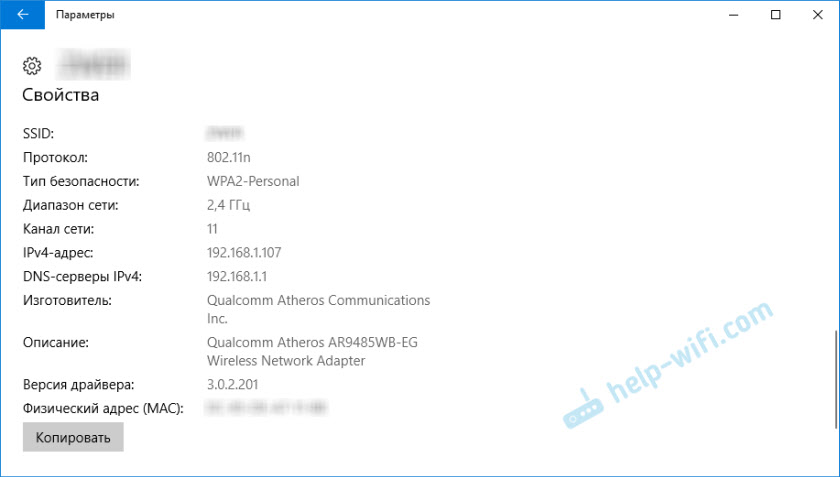
SSID (võrgu nimi), protokoll (mille kaudu oleme võrguga ühendatud), turvalisuse tüüp, võrguvahemik, kanal, IP -aadress, DNS.
Wi-Fi-mooduli tootja, kirjeldus (kus mudel on näidatud), on ka installitud draiveri versioon ja MAC-aadress.
Kogu selle teabe saate kopeerida, vajutades ühte nuppu.
- « Kodu (privaatne) ja avalik (avalikult juurdepääsetav) Windows 10 võrk. Mis vahe on ja kuidas muutuda?
- WiFi-võrgu nõrk vastuvõtt HP sülearvutis »

